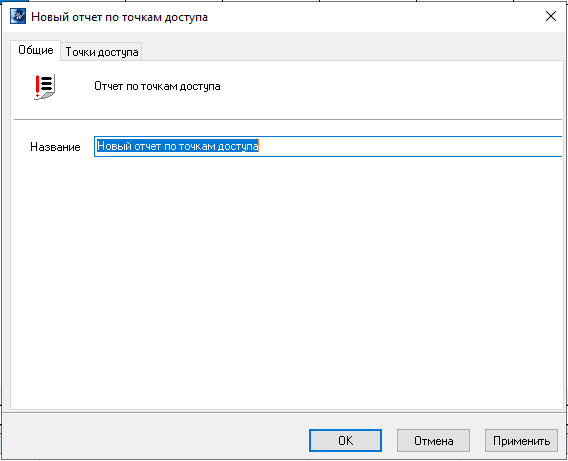ProxWay IP:Работа с отчетами/Отчеты по статической информации: различия между версиями
Материал из База знаний Proxway
Deepnet (обсуждение | вклад) (Новая страница: «1») |
Deepnet (обсуждение | вклад) |
||
| Строка 1: | Строка 1: | ||
| − | + | == Отчет по точкам доступа == | |
| + | В процессе работы над конфигурацией системы можно просмотреть в удобной табличной форме информацию по всем дверям в системе. Для этого в панели "Отчеты" кликните правой кнопкой мыши и в появившемся контекстном меню выберите Добавить → Отчет по точкам доступа:<br> | ||
| + | |||
| + | [[Файл:Меню добавления отчетов.png|Меню добавления отчетов]]<br> | ||
| + | В появившемся окне свойств отчета в закладке "Общие" дайте название отчету:<br> | ||
| + | |||
| + | [[Файл:Новый отчет по точкам доступа.png|Новый отчет по точкам доступа]]<br> | ||
| + | |||
| + | В закладке Точки доступа выберите те точки доступа, по которым будет создан отчет: | ||
| + | |||
| + | [[Файл:Новый отчет по точкам доступа - выбор точек доступа.png|Новый отчет по точкам доступа - выбор точек доступа]]<br> | ||
| + | |||
| + | Полученный в результате отчет будет иметь вид:<br> | ||
| + | |||
| + | [[Файл:Пример отчета по точкам доступа.png|Пример отчета по точкам доступа]]<br> | ||
| + | Для сформированного отчета можно настроить внешний вид (какие колонки показывать, в каком порядке) и отфильтровать строки по широкому набору критериев.<br> | ||
Версия 13:39, 13 марта 2021
Отчет по точкам доступа
В процессе работы над конфигурацией системы можно просмотреть в удобной табличной форме информацию по всем дверям в системе. Для этого в панели "Отчеты" кликните правой кнопкой мыши и в появившемся контекстном меню выберите Добавить → Отчет по точкам доступа:
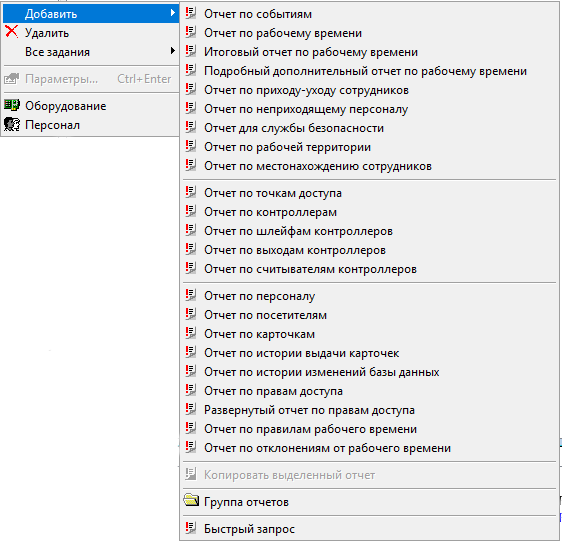
В появившемся окне свойств отчета в закладке "Общие" дайте название отчету:
В закладке Точки доступа выберите те точки доступа, по которым будет создан отчет:
Полученный в результате отчет будет иметь вид:

Для сформированного отчета можно настроить внешний вид (какие колонки показывать, в каком порядке) и отфильтровать строки по широкому набору критериев.